Viršutinėje ekrano dalyje esanti programos meniu juosta neabejotinai yra vienas iš svarbiausių „macOS“ komponentų. Tai leidžia vartotojams pasiekti daugybę parinkčių ir nuostatų, o kai ši meniu juosta pradeda nereaguoti. Tai neabejotinai yra nerimo priežastis.
Daugelis M1 Mac vartotojų pranešė susidūrę su šia problema. Atimama jų galimybė pasiekti kai kuriuos funkcijų pagrindus. Norėdami pašalinti problemą nuo jos šaknų, turime suprasti, kas sukelia tokią problemą. Laimei, yra keletas būdų, kaip ją išspręsti.
Kaip sakoma, daugelis didelių problemų turi labai paprastus sprendimus, pradėsime nuo kai kurių pagrindinių pataisymų. Taigi, pradėkime nuo to.
1. Iš naujo paleiskite „Mac“.
Na, tai yra trikčių šalinimas Nr. 101 ir negali būti paprasčiau. Nors paleidimas iš naujo padeda viską nutraukti, o tada vėl paleisti, tačiau yra susipainioję procesai, dėl kurių kyla problema.
Na, čia nenuostabu, galite iš naujo paleisti „Mac“ meniu juostoje spustelėję „Apple“ logotipą. Tada pasirinkite parinktį „Paleisti iš naujo…“, tačiau tai vėlgi gali neveikti, nes meniu juosta gali būti pilka, nematoma arba tiesiog nereaguoti.
Taigi galite paspausti „Control“ + „Command“ + maitinimo mygtukas norėdami iš naujo paleisti „Mac“.
Pastaba: Aukščiau pateikta nuoroda netaikoma „Mac“ kompiuteriams su „Touch ID“. Pirmiausia turėsite nuo jų atsijungti paspausdami Shift + Command + Q tada apatinėje ekrano dalyje pasirinkite parinktį „Paleisti iš naujo“.
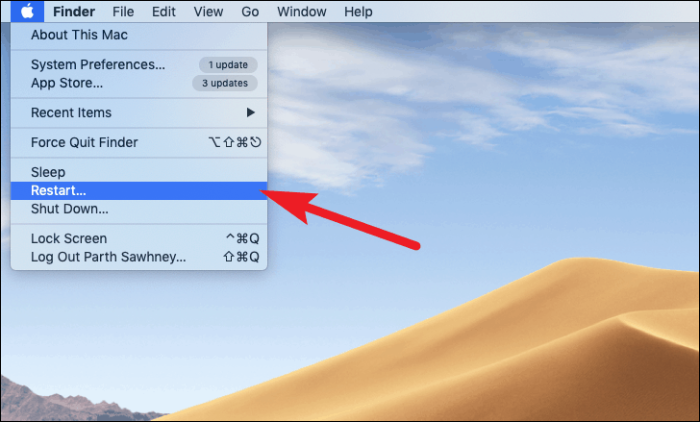
Jei iš naujo paleidus „Mac“ problema neišsprendžiama visam laikui. Jums gali tekti pasinerti giliau, kad rastumėte sprendimą.
2. Grįžkite į numatytąją skiriamąją gebą
Jei išnyksta meniu juosta, problema gali būti sumažinta skyra. Daugelis vartotojų savo „Mac“ kompiuteriuose renkasi padidintą skiriamąją gebą. Jei esate vienas iš jų, laikas grįžti prie numatytosios skiriamosios gebos.
Norėdami tai padaryti, pirmiausia paleiskite „System Preferences“ iš „Launchpad“ arba savo doko.
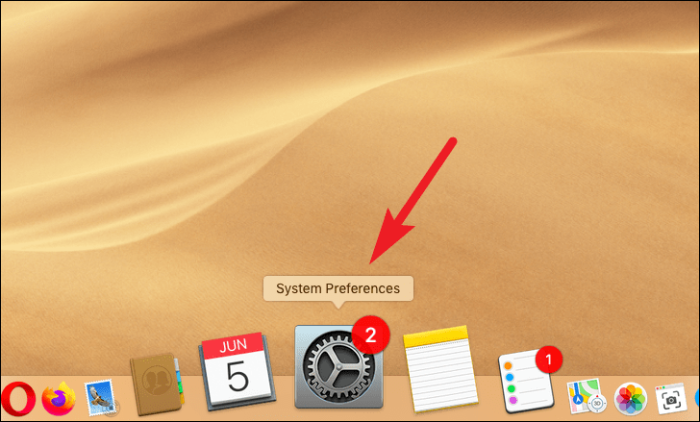
Tada iš galimų parinkčių spustelėkite parinktį „Ekranas“.
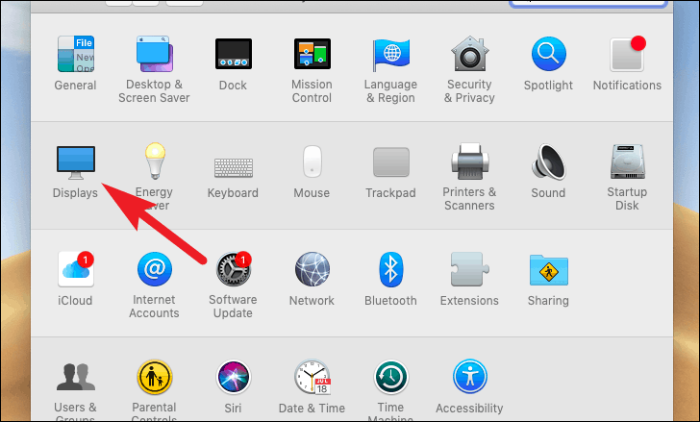
Po to pasirinkite parinktį „Numatytasis rodymas“.
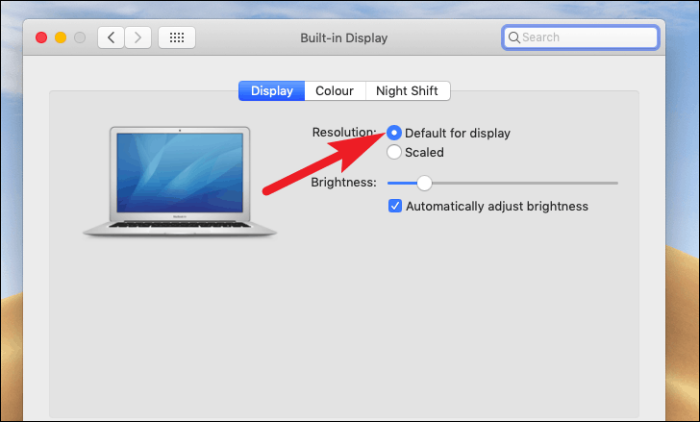
3. Priverstinai uždaryti programą
Jei pastebėjote, kad blogai veikia kairiausia meniu juostos dalis, bet atrodo, kad dešinėje pusėje problemų nėra. Viena iš programų sukelia šią problemą, todėl būtinai turite ją uždaryti.
Dabar, nes negalėsite išeiti iš programos įprastu būdu. Galite priverstinai uždaryti programą paspausdami „Option“ + „Command“ + „Escape“. tada spustelėkite „Priversti išeiti“. Jei programa yra jūsų doke, taip pat galite Laikykite nuspaudę Parinktis + Antrinis paspaudimas išeiti iš programos.
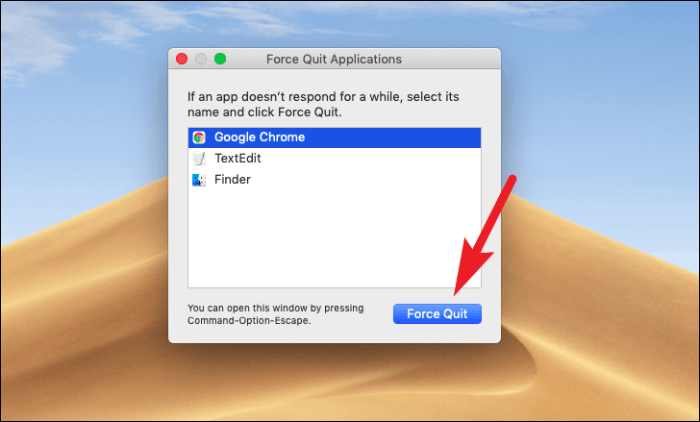
Tačiau tai tik laikinai ištaisys parinktį iki kito karto, kai paleisite programą. Įsitikinkite, kad turite naujausią jos versiją.
Kitu atveju galite susisiekti su kūrėjais ir atkreipti jų dėmesį į problemą arba rasti alternatyvą.
4. SystemUIServer paleiskite iš naujo
Jei jūsų meniu juosta visiškai neveikia be trečiosios šalies programos trukdžių. Atėjo laikas iškviesti veiklos monitorių.
SystemUIServer pirmiausia valdo sistemos meniu elementus jūsų Mac kompiuteryje. Po neseniai atnaujinto arba išskirtiniais atvejais ji gali tinkamai neveikti ir dėl to programa gali nereaguoti į šią problemą. Laimei, tai greitai ištaisoma ir užtruks vos kelias minutes.
Iš naujo paleiskite SystemUIServer naudodami Activity Monitor
Pirmiausia atidarykite „Activity Monitor“ iš „Launchpad“.
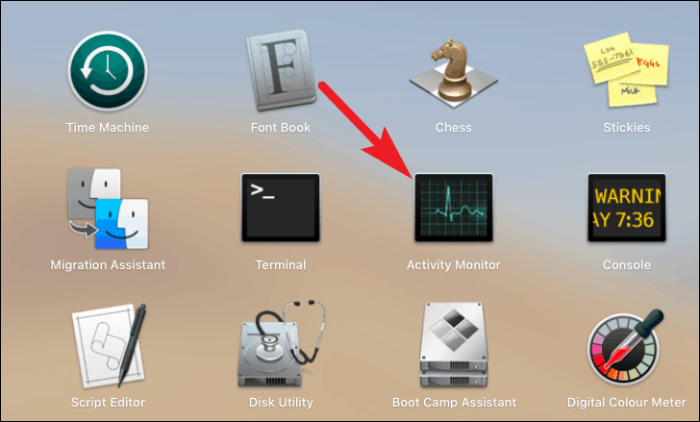
Dabar viršutiniame dešiniajame lango kampe esančiame paieškos laukelyje ieškokite „sistema“. Tada spustelėkite „SystemUIServer“ procesą. Po to spustelėkite piktogramą „Priverstinai baigti“, esančią viršutiniame kairiajame ekrano skyriuje.
Pastaba: Priverstinai išjungus, SystemUIServer procesas prasidės automatiškai.
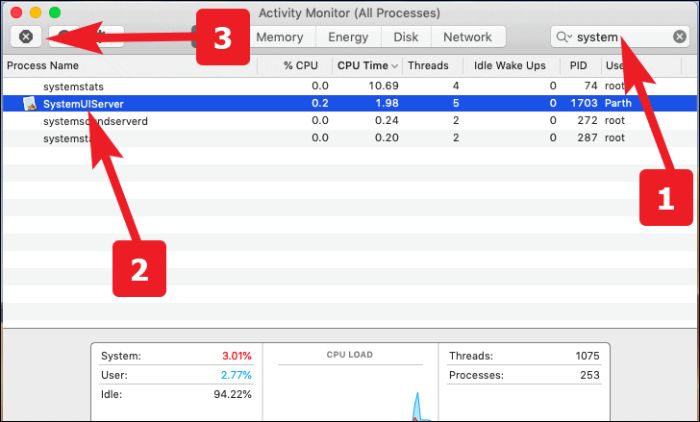
Iš naujo paleiskite SystemUIServer naudodami terminalą
Paleiskite terminalą iš „Mac“ paleidimo pulto.
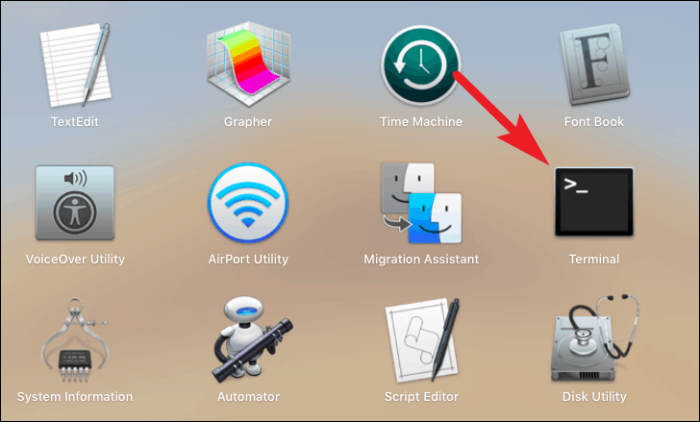
Tada įveskite komandą killall SystemUIServer ir paspauskite Įeikite Norėdami nužudyti SystemUI serverio procesą.
Pastaba: „SystemUIServer“ procesas prasidės nedelsiant ir automatiškai, kai tik procesas bus sustabdytas.
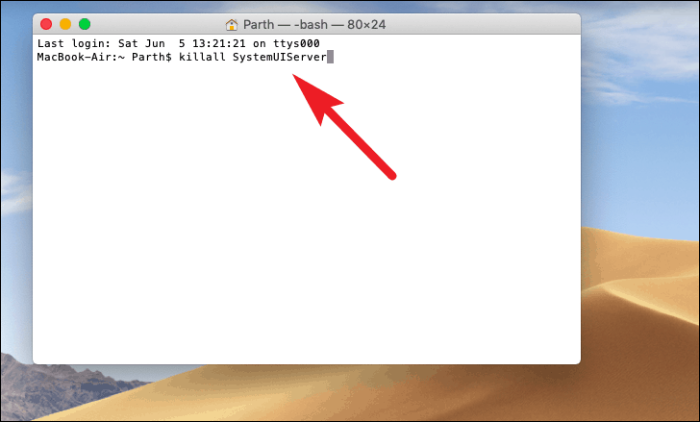
5. Pašalinkite meniu juostos priedus
Jei meniu juostos problema vis tiek išlieka, laikas imtis šiek tiek techninių priemonių. Meniu juostoje gali būti tam tikrų trečiųjų šalių priedų, kurie tai trukdo. Kadangi jų nevaldo SystemServerUI, aukščiau pateiktas patarimas gali neveikti.
Taigi geriausia juos visus pašalinti, kad būtų atkurta normali meniu juostos funkcija.
Paspauskite „Command“ + „Shift“ + G norėdami atidaryti meniu „Eiti į“. Tada įveskite /Biblioteka/Nuostatos/ ir paspauskite „Eiti“.
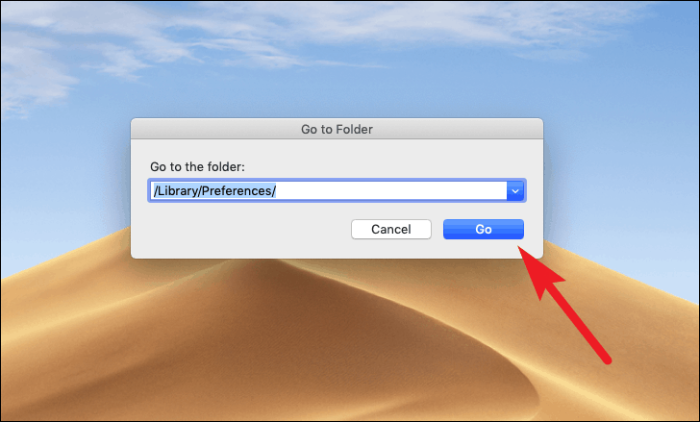
Dabar suraskite failą „com.apple.systemuiserver.plist“ ir perkelkite į šiukšliadėžę. Ištrynę failą, atsijunkite ir vėl prisijunkite prie „Mac“, kad pamatytumėte, kaip pakeitimai įsigalios.
Visi trečiosios šalies meniu elementai bus pašalinti iš meniu juostos. Galite iš naujo jį užpildyti pridėdami juos po vieną, kad patikrintumėte, kuri programa sukėlė problemą, arba leisti jai likti neužpildyta.
Tikimės, kad vienas iš šių pataisymų tikrai išspręs jūsų problemą, kai programos meniu juosta nereaguoja!
